이메일 복사와 전송의 차이점은 무엇인가요?
이메일 복사와 전송의 차이점은 다음과 같습니다. 1. 보내는 사람의 수신자는 보낸 사람의 부하 직원 또는 같은 직급의 리더이고, 카본 카피의 받는 사람은 보낸 사람의 상사 또는 회사의 고위 리더입니다. .보내는 사람은 일반적으로 책임자이고, CC의 받는 사람은 내부자입니다. 3. 보내는 것은 직접 통지이고, CC는 간접 통지입니다.

(학습 영상 추천 : 프로그래밍 영상)
차이 분석은 다음과 같습니다.
1. "보내다"는 "받는 사람", 적절성, 대상 및 목적을 의미합니다.
1. 다양한 관련성: 일반적으로 수신자는 이 이메일을 직접 받는 첫 번째 사람입니다.
2. 다른 수신자: 수신자는 보낸 사람의 부하 직원이거나 같은 직급의 리더입니다.
3. 다양한 목적: 이메일 관련 사항의 "발신자"와 "수신자" 사이의 주요 구성원을 강조하는 것을 의미합니다.
2. "CC"의 타당성, 목적 및 목적.
1. 관련성이 다릅니다. "cc" 사람에게 알리거나 증인으로서 감독 역할을 하면 됩니다.
2. 대상은 다릅니다. 일반적으로 "보내는 사람"의 상사 또는 회사의 고위 리더입니다.
3. 다양한 목적: 이 이메일과 관련된 사항이 "발신자"와 "수신자" 사이에 전달되었음을 "CC"에게 간접적으로 알리기 위함입니다.
위 내용은 이메일 복사와 전송의 차이점은 무엇인가요?의 상세 내용입니다. 자세한 내용은 PHP 중국어 웹사이트의 기타 관련 기사를 참조하세요!

핫 AI 도구

Undresser.AI Undress
사실적인 누드 사진을 만들기 위한 AI 기반 앱

AI Clothes Remover
사진에서 옷을 제거하는 온라인 AI 도구입니다.

Undress AI Tool
무료로 이미지를 벗다

Clothoff.io
AI 옷 제거제

Video Face Swap
완전히 무료인 AI 얼굴 교환 도구를 사용하여 모든 비디오의 얼굴을 쉽게 바꾸세요!

인기 기사

뜨거운 도구

메모장++7.3.1
사용하기 쉬운 무료 코드 편집기

SublimeText3 중국어 버전
중국어 버전, 사용하기 매우 쉽습니다.

스튜디오 13.0.1 보내기
강력한 PHP 통합 개발 환경

드림위버 CS6
시각적 웹 개발 도구

SublimeText3 Mac 버전
신 수준의 코드 편집 소프트웨어(SublimeText3)

뜨거운 주제
 7663
7663
 15
15
 1393
1393
 52
52
 1205
1205
 24
24
 91
91
 11
11
 73
73
 19
19
 Windows 11의 제어판에서 Outlook 이메일이 손실됨
Feb 29, 2024 pm 03:16 PM
Windows 11의 제어판에서 Outlook 이메일이 손실됨
Feb 29, 2024 pm 03:16 PM
Windows 11 제어판에 Outlook 메일 아이콘이 없나요? 이러한 예상치 못한 상황은 통신 요구를 위해 OutlookMail을 사용하는 일부 개인들 사이에 혼란과 우려를 불러일으켰습니다. 내 Outlook 이메일이 제어판에 표시되지 않는 이유는 무엇입니까? 제어판에 Outlook 메일 아이콘이 없는 데에는 여러 가지 이유가 있을 수 있습니다. Outlook이 올바르게 설치되지 않았습니다. Microsoft Store에서 Office 응용 프로그램을 설치해도 메일 애플릿이 제어판에 추가되지 않습니다. 제어판에 mlcfg32.cpl 파일 위치가 없습니다. 레지스트리의 mlcfg32.cpl 파일 경로가 올바르지 않습니다. 현재 운영 체제가 이 애플리케이션을 실행하도록 구성되어 있지 않습니다.
 Word 편지 병합으로 빈 페이지가 인쇄됩니다.
Feb 19, 2024 pm 04:51 PM
Word 편지 병합으로 빈 페이지가 인쇄됩니다.
Feb 19, 2024 pm 04:51 PM
Word를 사용하여 편지 병합 문서를 인쇄할 때 빈 페이지가 나타나는 경우 이 문서가 도움이 될 것입니다. 메일 병합은 개인화된 문서를 쉽게 작성하여 여러 수신자에게 보낼 수 있는 편리한 기능입니다. Microsoft Word에서 메일 병합 기능은 사용자가 각 수신자에 대해 동일한 콘텐츠를 수동으로 복사하는 데 소요되는 시간을 절약해 주기 때문에 높은 평가를 받고 있습니다. 편지 병합 문서를 인쇄하려면 우편물 탭으로 이동하세요. 그러나 일부 Word 사용자는 메일 병합 문서를 인쇄하려고 할 때 프린터에서 빈 페이지가 인쇄되거나 전혀 인쇄되지 않는다고 보고했습니다. 이는 잘못된 형식이나 프린터 설정 때문일 수 있습니다. 문서 및 프린터 설정을 확인하고 인쇄하기 전에 문서를 미리 확인하여 내용이 올바른지 확인하세요. 만약에
 Windows 11의 원격 메일 슬롯 프로토콜에 작별 인사
Apr 14, 2023 pm 10:28 PM
Windows 11의 원격 메일 슬롯 프로토콜에 작별 인사
Apr 14, 2023 pm 10:28 PM
우리는 최근 Microsoft가 최신 운영 체제인 Windows 11에 추가할 계획인 많은 기능에 대해 이야기해 왔습니다. 그러나 Microsoft가 아무것도 추가하지 않고 아무것도 철회하지 않을 것이라고 생각하지 마십시오. 실제로 소프트웨어 거대 기업은 상당수의 오래된 기능을 제거하기 시작했습니다. Windows 12 출시에 앞서 MSDT 기능을 중단할 계획을 발표한 후, 레드먼드 개발자는 더 나쁜 소식을 전했습니다. 우리는 실제로 원격 메일 슬롯 레거시 도구에 대해 이야기하고 있습니다. 당신이 실제로 이것을 알고 싶다고 말할 때 우리를 믿으십시오. Microsoft는 빌드 25314에서 이 기능을 더 이상 사용하지 않기 시작했습니다. 불과 며칠 전 Microsoft가 새로운 Canary 채널에서 빌드 25314를 출시했다는 사실을 기억하실 것입니다. 위 버전에는 많은 새로운 기능이 포함되어 있습니다.
 PHP는 이메일을 비동기식으로 보냅니다. 이메일이 전송될 때까지 오래 기다리지 마세요.
Sep 19, 2023 am 09:10 AM
PHP는 이메일을 비동기식으로 보냅니다. 이메일이 전송될 때까지 오래 기다리지 마세요.
Sep 19, 2023 am 09:10 AM
PHP는 이메일을 비동기식으로 보냅니다. 이메일이 전송될 때까지 오래 기다리지 마세요. 소개: 웹 개발에서 이메일 보내기는 일반적인 기능 중 하나입니다. 하지만 이메일을 보내려면 서버와의 통신이 필요하기 때문에 사용자가 이메일이 전송될 때까지 오랜 시간을 기다려야 하는 경우가 많습니다. 이 문제를 해결하기 위해 PHP를 사용하여 이메일을 비동기적으로 보내 사용자 경험을 최적화할 수 있습니다. 이 기사에서는 특정 코드 예제를 통해 비동기적으로 이메일을 보내고 오랜 대기 시간을 피하기 위해 PHP를 구현하는 방법을 소개합니다. 1. 비동기식 이메일 전송 이해
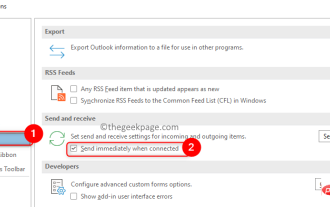 Outlook 이메일이 보낼 편지함에 갇히는 문제를 해결하는 방법
May 01, 2023 am 10:01 AM
Outlook 이메일이 보낼 편지함에 갇히는 문제를 해결하는 방법
May 01, 2023 am 10:01 AM
최근 많은 사용자들이 Outlook 이메일이 보낼 편지함에 갇히는 문제를 보고했습니다. 이메일 전송을 여러 번 시도해도 문제가 해결되지 않았습니다. 이 문제를 보고 보낼 편지함 폴더를 확인하면 메시지가 거기에 남아 있을 것입니다. Outlook 보낼 편지함에 이메일이 걸리는 가능한 원인: 이메일의 첨부 파일이 크기 제한을 초과하여 전송 프로세스가 느려집니다. 메일 서버의 Outlook 계정 인증 문제 Outlook 또는 메일 서버 오프라인 Outlook의 보내기/받기 설정이 잘못되었습니다. Outlook 데이터 파일이 다른 소프트웨어에서 사용되고 있습니다. 바이러스 백신 소프트웨어는 보내는 이메일을 검사합니다. 이 문제로 인해 불편을 겪고 이메일을 보낼 수 없는 경우
 TikTok에서 다른 사람에게 파일을 보내는 방법은 무엇입니까? 다른 사람에게 보낸 파일을 삭제하는 방법은 무엇입니까?
Mar 22, 2024 am 08:30 AM
TikTok에서 다른 사람에게 파일을 보내는 방법은 무엇입니까? 다른 사람에게 보낸 파일을 삭제하는 방법은 무엇입니까?
Mar 22, 2024 am 08:30 AM
Douyin에서 사용자는 자신의 삶의 세부 사항과 재능을 공유할 수 있을 뿐만 아니라 다른 사용자와 상호 작용할 수도 있습니다. 이 과정에서 사진, 동영상 등의 파일을 다른 사용자에게 전송해야 하는 경우가 있습니다. 그렇다면 Douyin에서 다른 사람에게 파일을 보내는 방법은 무엇입니까? 1. Douyin에서 다른 사람에게 파일을 보내는 방법은 무엇입니까? 1. Douyin을 열고 파일을 보내려는 채팅 인터페이스로 들어갑니다. 2. 채팅 인터페이스에서 "+" 기호를 클릭하고 "파일"을 선택합니다. 3. 파일 옵션에서 사진, 비디오, 오디오 및 기타 파일을 보내도록 선택할 수 있습니다. 보내려는 파일을 선택한 후 "보내기"를 클릭하세요. 4. 상대방이 파일을 수락할 때까지 기다리세요. 상대방이 파일을 수락하면 파일이 성공적으로 전송됩니다. 2. Douyin에서 다른 사람에게 보낸 파일을 삭제하는 방법은 무엇입니까? 1. Douyin을 열고 보낸 문자를 입력하세요.
 WhatsApp 팁: HD 사진 및 비디오를 보내는 방법
Sep 10, 2023 am 10:13 AM
WhatsApp 팁: HD 사진 및 비디오를 보내는 방법
Sep 10, 2023 am 10:13 AM
WhatsApp은 사용자가 메시징 플랫폼을 통해 고해상도 사진과 비디오를 보낼 수 있는 새로운 옵션을 출시했습니다. 이 작업이 어떻게 수행되었는지 알아보려면 계속 읽어보세요. WhatsApp은 iPhone 및 Android 사용자가 고해상도로 사진과 비디오를 보낼 수 있는 업데이트를 출시하여 마침내 서비스의 낮은 품질 미디어 공유 제한을 해결했습니다. 이 옵션은 "HD 품질"이라고 하며 사용자가 최소한의 압축으로 더 선명한 사진과 비디오를 보낼 수 있음을 의미합니다. 예를 들어, iPhone에서 캡처한 이미지는 이전 최대 해상도인 920x1280 대신 3024x4032 해상도로 전송할 수 있으며, 비디오는 848×476 대신 1280×718 해상도로 전송할 수 있습니다.
 iPhone 및 iPad의 메일 앱에서 Gmail을 보관처리 대신 삭제하도록 설정하는 방법
Apr 13, 2023 pm 02:34 PM
iPhone 및 iPad의 메일 앱에서 Gmail을 보관처리 대신 삭제하도록 설정하는 방법
Apr 13, 2023 pm 02:34 PM
iOS의 Gmail에서 메시지를 삭제하려고 하면 보관 옵션만 표시된다는 사실을 알고 계셨나요? 메일 앱에 보관하지 않고 iPhone에서 Gmail을 삭제하는 방법을 알아보려면 계속 읽어보세요. iPhone 및 iPad에서 메일 앱을 사용하여 Gmail 이메일을 보관하기 위한 기본 옵션을 변경하는 설정은 설정에 완전히 숨겨져 있지만 어디로 가야 할지 알면 빠르게 변경할 수 있습니다. 이 튜토리얼은 iPhone 및 iPad에서 Apple Mail 앱을 통해 Gmail을 사용하는 사람들을 위한 것입니다. 또 다른 옵션은 iPhone/iPad에서 Gmail 앱을 사용하는 것입니다. 너도



